Laravelは無料のオープンソースPHPフレームワークであり、最新の高速でスケーラブルなWebアプリケーションを構築するために使用できます。 Laravelには、表現力豊かでエレガントな構文が付属しているため、PHP開発者の間で人気のあるフレームワークになっています。 Laravelはモデルビューコントローラーアーキテクチャパターンを使用し、ページ付け、完全な認証システム、強力なORM、セッション、キャッシングなどの多くの機能を備えています。 Laravelは、Laravelベースのアプリの構築と管理に使用できるArtisanと呼ばれるコマンドラインインターフェースも提供します。
このチュートリアルでは、Ubuntu18.04にLaravelFrameworkをインストールする方法を紹介します。
前提条件
- Atlantic.Netクラウドプラットフォーム上の新しいUbuntu18.04VPS。
- サーバーを指す有効なドメイン名。このチュートリアルでは、example.comドメインを使用します。
- サーバーで構成されているrootパスワード。
ステップ1-Atlantic.Netクラウドサーバーを作成する
まず、Atlantic.Netクラウドサーバーにログインします。少なくとも1GBのRAMを搭載したオペレーティングシステムとしてUbuntu18.04を選択して、新しいサーバーを作成します。 SSH経由でクラウドサーバーに接続し、ページの上部で強調表示されているクレデンシャルを使用してログインします。
Ubuntu 18.04サーバーにログインしたら、次のコマンドを実行して、ベースシステムを最新の利用可能なパッケージで更新します。
apt-get update -y
ステップ2–LAMPサーバーをインストールする
LaravelはPHPに基づいており、Webサーバー上で実行され、データベースバックエンドとしてMySQL / MariaDBを使用するため、Apache、MariaDB、PHP、およびその他の必要なPHP拡張機能をシステムにインストールする必要があります。次のコマンドを実行するだけで、それらすべてをインストールできます。
apt-get install apache2 libapache2-mod-php7.2 mariadb-server php7.2 php7.2-common php7.2-cli php7.2-gd php7.2-mysql php7.2-curl php7.2-intl php7.2-mbstring php7.2-bcmath php7.2-imap php7.2-xml php7.2-zip unzip git curl -y
すべてのパッケージがインストールされたら、次のステップに進むことができます。
ステップ3–データベースの構成
データベースを構成する前に、MySQL / MariaDBルートパスワードを設定し、MariaDBインストールを保護することをお勧めします。次のスクリプトを実行することでそれを行うことができます:
mysql_secure_installation
以下に示すように各質問に答えて、rootパスワードを設定し、MariaDBのインストールを保護します。
ルートの現在のパスワードを入力します(なしの場合はEnterキーを押します):Enterキーを押すだけです
Set root password? [Y/n] Y New password: Re-enter new password: Remove anonymous users? [Y/n] Y Disallow root login remotely? [Y/n] Y Remove test database and access to it? [Y/n] Y Reload privilege tables now? [Y/n] Y
次に、rootユーザーでMariaDBシェルにログインします:
mysql -u root -p
MariaDBのrootパスワードを入力し、次のコマンドを使用してLaravelのデータベースとユーザーを作成します。
CREATE DATABASE laraveldb; GRANT ALL ON laraveldb.* to 'laravel'@'localhost' IDENTIFIED BY 'password';
次に、特権をフラッシュし、次のコマンドでMariaDBを終了します。
FLUSH PRIVILEGES; EXIT;
ステップ4–Composerをインストールする
次に、Composerをシステムにインストールする必要があります。 Composerは、PHP依存関係のインストールに使用されるPHP依存関係マネージャーです。
まず、次のコマンドを使用して、ComposerのWebサイトからComposerセットアップファイルをダウンロードします。
curl -sS https://getcomposer.org/installer -o composer-setup.php
次に、次のコマンドを使用して、インストールスクリプトが破損していないかどうかを確認します。
HASH="$(wget -q -O - https://composer.github.io/installer.sig)"
php -r "if (hash_file('SHA384', 'composer-setup.php') === '$HASH') { echo 'Installer verified'; } else { echo 'Installer corrupt'; unlink('composer-setup.php'); } echo PHP_EOL;" すべてが正常であれば、次の出力が得られるはずです。
Installer Verified
最後に、次のコマンドを実行してComposerをインストールします。
php composer-setup.php --install-dir=/usr/local/bin --filename=composer
次の出力が得られるはずです:
All settings correct for using Composer Downloading... Composer (version 1.10.0) successfully installed to: /usr/local/bin/composer Use it: php /usr/local/bin/composer
ステップ5–Laravelをインストールする
次に、ディレクトリをApache Webルートディレクトリに変更し、以下に示すように、Composerコマンドを使用してmylaravelという名前のLaravelプロジェクトを作成します。
cd /var/www/html composer create-project --prefer-dist laravel/laravel mylaravel
次の出力が得られるはずです:

注:インストール中に使用可能なスワップファイルスペースが不足しているというエラーが発生した場合– このプロセスに従ってください 。必ずrm-fr / var / www / html / mylaravelを実行してください。 このエラーが発生した場合のみ。
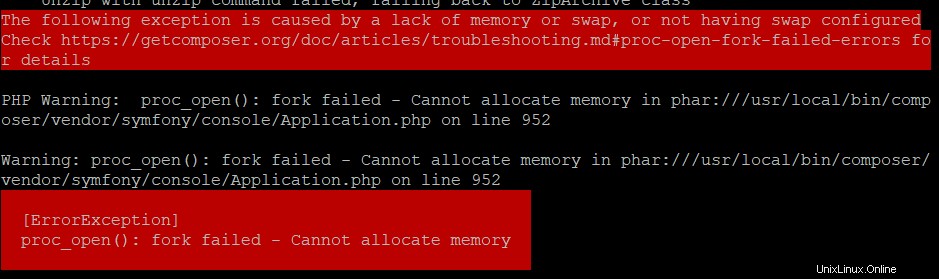
インストールが正常に完了したら、ディレクトリをmylaravelに変更し、Laravelアプリケーションを起動します。
cd mylaravel php artisan serve --host=your-server-ip --port=8000
次の出力が表示されます。
Laravel development server started: http://your-server-ip:8000
Laravelがインストールされ、ポート8000でリッスンしています。WebブラウザでURL http:// your-server-ip-8000にアクセスすると、Laravelを確認できます。次の画面にLaravelのデフォルトダッシュボードが表示されます:
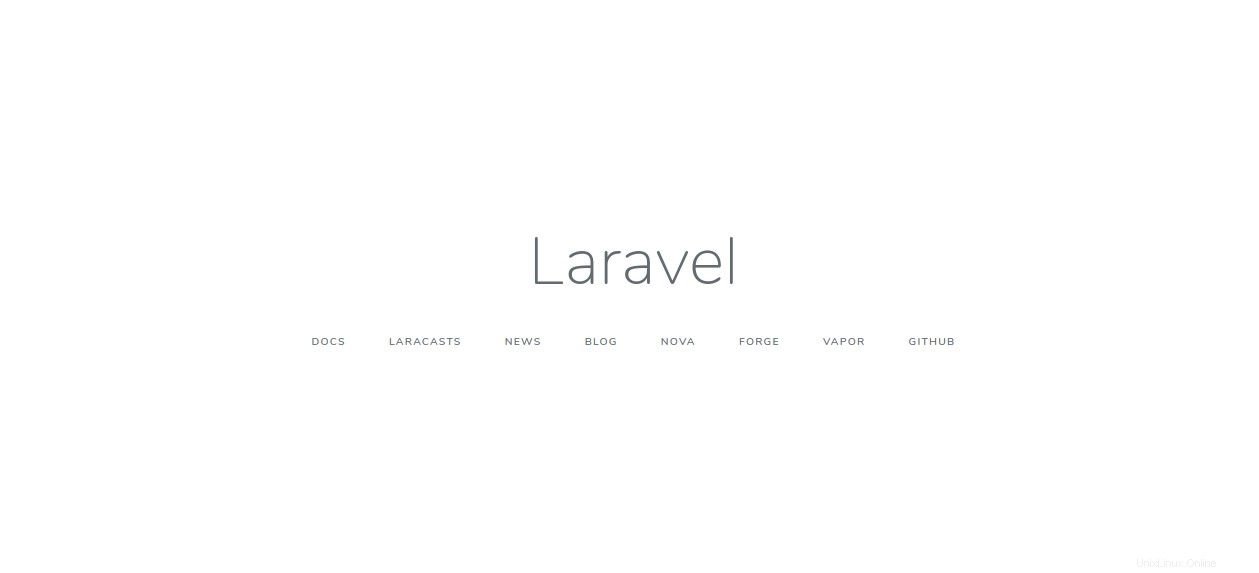
次に、 Ctrl + Cを押します Laravelを停止します。
ステップ6–Laravelを設定する
次に、MariaDBデータベースを使用するようにLaravelを構成する必要があります。 .envファイルを編集することでそれを行うことができます:
nano /var/www/html/mylaravel/.env
データベースに一致する次の行を変更します。
DB_CONNECTION=mysql DB_HOST=127.0.0.1 DB_PORT=3306 DB_DATABASE=laraveldb DB_USERNAME=laravel DB_PASSWORD=password
終了したら、ファイルを保存して閉じます。次に、Laravelプロジェクトディレクトリに適切な権限を付与します:
chown -R www-data:www-data /var/www/html/mylaravel/ chmod -R 775 /var/www/html/mylaravel/
完了したら、次のステップに進むことができます。
ステップ7–Laravel用にApacheを構成する
次に、Laravelプロジェクトにサービスを提供するためにApache仮想ホスト構成ファイルを構成する必要があります。次のコマンドで作成できます:
nano /etc/apache2/sites-available/laravel.conf
次の行を追加します:
<VirtualHost *:80> ServerAdmin [email protected] DocumentRoot /var/www/html/mylaravel/public ServerName www.example.com <Directory /> Options FollowSymLinks AllowOverride None </Directory> <Directory /var/www/html/mylaravel> AllowOverride All </Directory> ErrorLog ${APACHE_LOG_DIR}/error.log CustomLog ${APACHE_LOG_DIR}/access.log combined </VirtualHost>
終了したら、ファイルを保存して閉じます。次に、次のコマンドを使用してApache仮想ホストファイルを有効にします。
a2ensite laravel.conf
次に、Apacheサービスを再起動して、変更を適用します。
systemctl restart apache2
ステップ8–Laravelダッシュボードにアクセスする
次に、Webブラウザーを開き、URLhttp://example.comを入力します。次の画面でLaravelのデフォルトダッシュボードにリダイレクトされます:
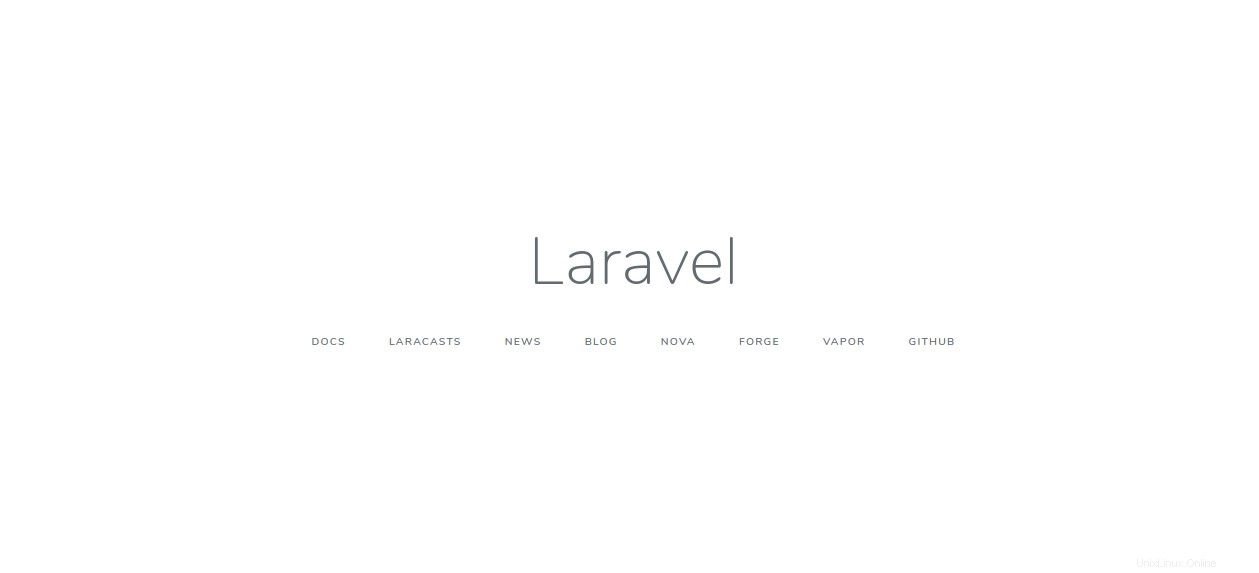
結論
今のところ以上です。これで、Laravelフレームワークを使用して高速でスケーラブルなアプリケーションの作成を開始できます。詳細については、LaravelDocのLaravel公式ドキュメントをご覧ください。 Laravelを試す準備ができたら、Atlantic.NetからVPSを今すぐ入手してください。